软件介绍
Bandicut免费版是一款简单实用的视频剪辑工具,帮助用户对各种视频格式文件的任意片段进行无损切割,保证视频的质量,拥有原本的画质效果,将多段切割的视频进行整合成一个完整的视频,并且可以将视频中的音乐进行轻松的提取,以MP3的音频格式文件进行输出,让用户可以对视频、音频格式的文件进行更加便捷、高效的剪辑。
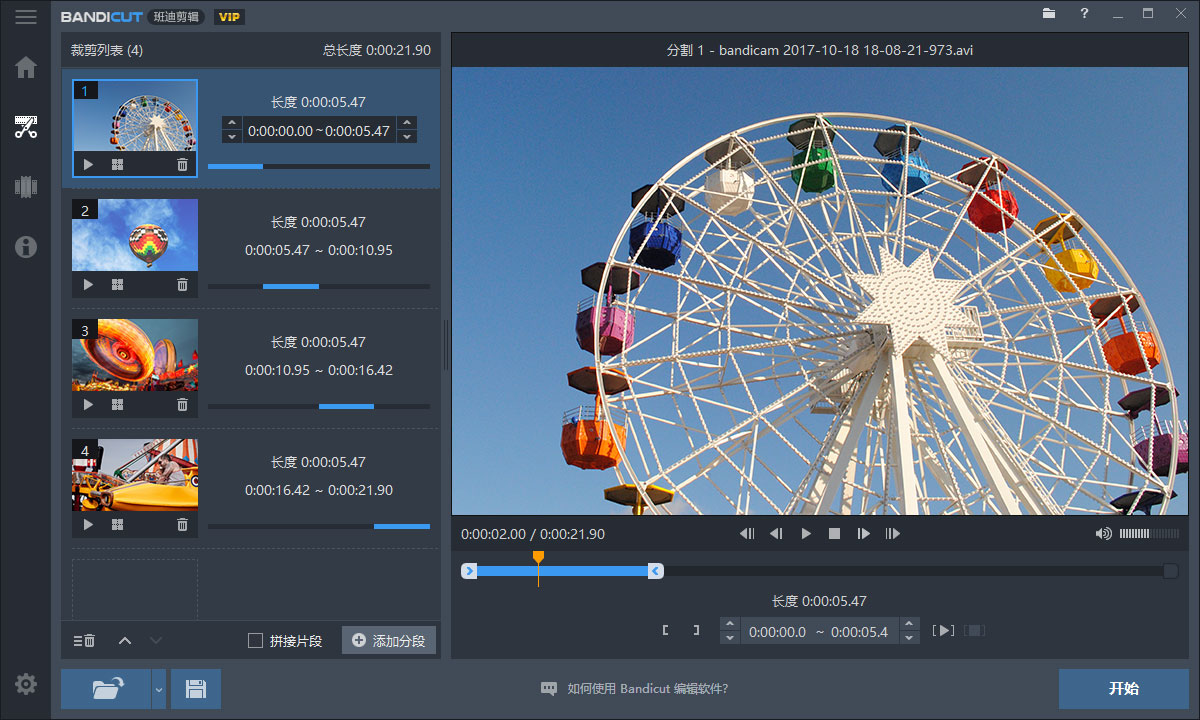
Bandicut免费版软件特色
简单快速的视频分割拼接软件
使用 Bandicut,大家都能快速轻松的从一个漫长而枯燥是视频中剪辑出自己喜欢的精彩片段!你也可以快速的把一个大视频分割成多个小视频,除去自己不喜欢的部分,比如广告、开头和片尾等画面,使用 Bandicut 你可以为所欲为的去剪辑记录属于自己的视频。
支持各种视频格式
Bandicut 视频剪辑软件支持剪辑目前市场上几乎所有的视频文件格式,比如:AVI,MP4,MOV,M4V,MKV,MPEG,MPG,DAT,VOB,FLV??,ASF,WMV,TS,TP,TRP,MPE,MPV2,MP2V,M2T,M2TS,K3G, DIVX,WM,WMX,WVX,RM,RMVB,RAM,IVF,OGM,VP6,XVD。
分割视频,保留原有的质量
使用 Bandicut 可以轻松的分割出精彩的视频,更值得称赞的是它可以保证视频原有的质量!绝不失真!虽然说目前市场上有很多视频剪辑工具,但是真正剪辑完而不失真的少之又少!相信 Bandicut 可以给你带来非一般的体验!
支持硬件加速H.264视频编码器
Bandicut 使用英特尔硬件加速H.264编码器来高速视频剪辑,并占用资源很小。如果你的电脑具备英特尔处理器 i3、i5、i7,那使用 Bandicut 的剪辑速度将会超过H.264基本编码器!
Bandicut免费版软件功能
视频截取
只截取你想要的片段。
视频分割
把一个大视频均等分割成多个小视频片段。
视频拼接
把多个小视频片段合并为一个完整视频。
删除视频中不想要的部分
只保留你中意的部分。
合并视频中想要的部分
只合并视频中你想要的部分。
视频中导出音频
从视频中提取出音频,以 Mp3 格式导出。
Bandicut免费版使用教程
视频截取
1. 打开 Bandicut,点击 “截取”。
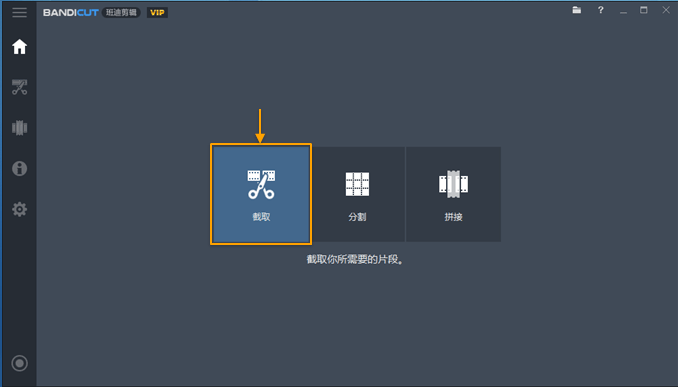
2. 然后导入你要截取的原视频,点击 “打开” 文件。
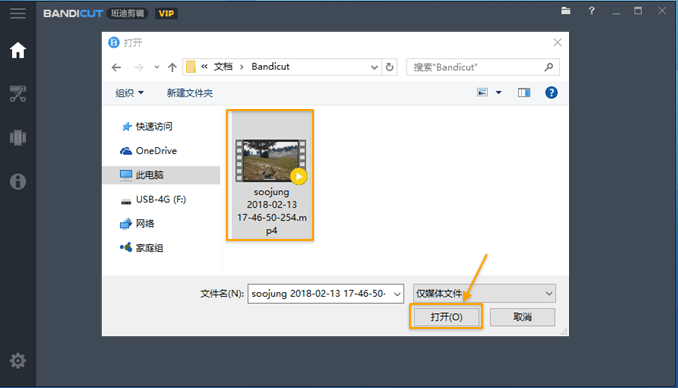
3. 通过移动如图所示的工具来选取你想要截取的片段,然后点击 “开始” 进入下一步。
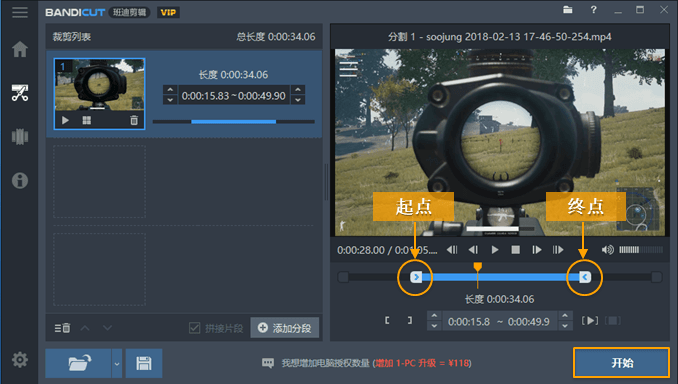
4. 如果没有什么特殊要求,选择高速模式就行了,将你无损的剪辑会比较快,因为它的编码和原视频一致。点击 “开始” 进入下一步。
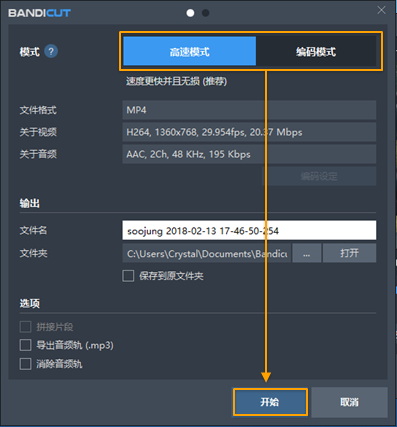
5. 点击 “打开” 确认创建完成的视频。
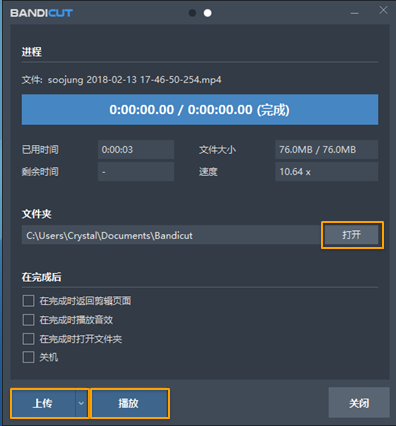
视频分割
1. 打开 Bandicut,点击 “分割”。
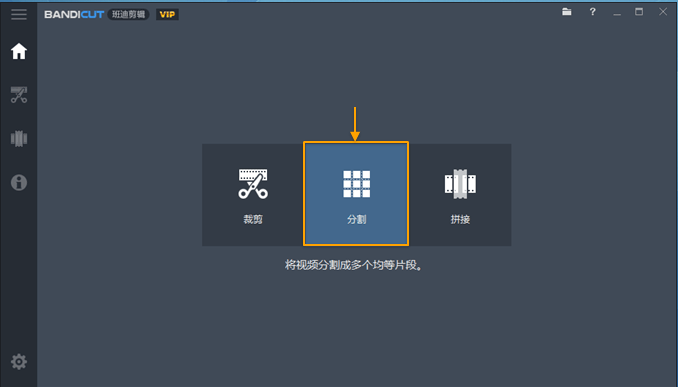
2. 然后导入你要分割的原视频,点击 “打开” 文件。
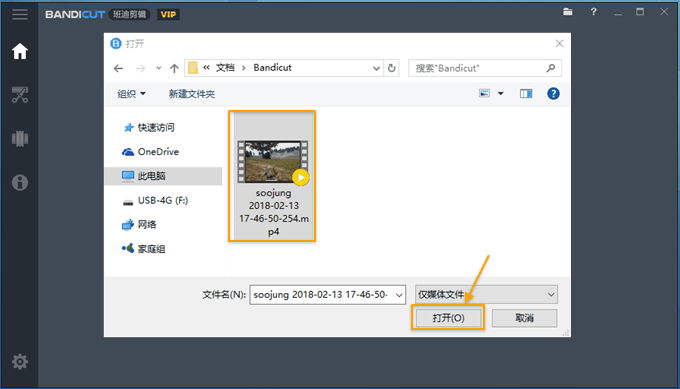
3. 把一个视频均等分割为多个相同时间的片段,或者选择分割的段数,然后点击 “确定” 。
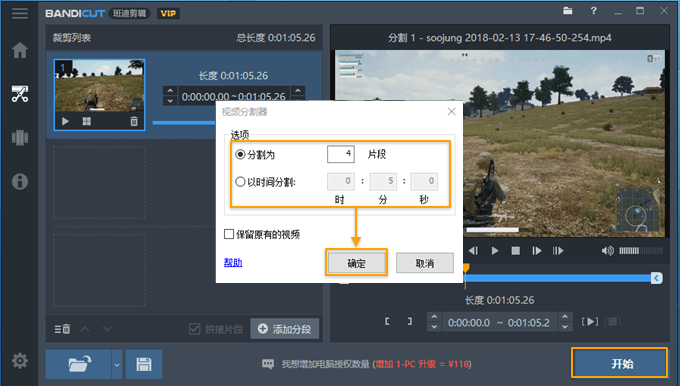
- 分割为:你把一个视频均等分割为您输入的多个小视频片段。(输入限为2~99个片段)
- 以时间分割:如果你设置为5分钟,视频成5分钟的多个小视频片段。
- 保留原有的视频:如果勾选 ‘保留原有的视频’ 就你并保留原始视频在作业列表上。
4. 如果没有什么特殊要求,选择高速模式就行了,将你无损的剪辑会比较快,因为它的编码和原视频一致。点击 “开始” 进入下一步。
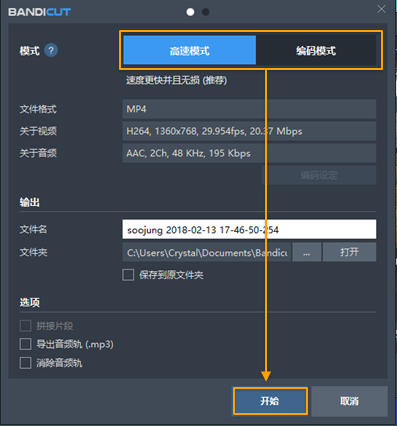
5. 点击 “打开” 确认创建完成的视频。
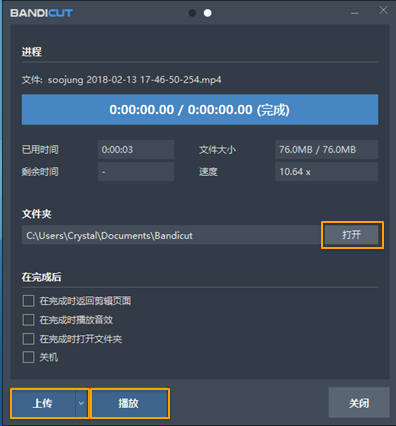
视频拼接
1. 打开 Bandicut,点击 “拼接”。
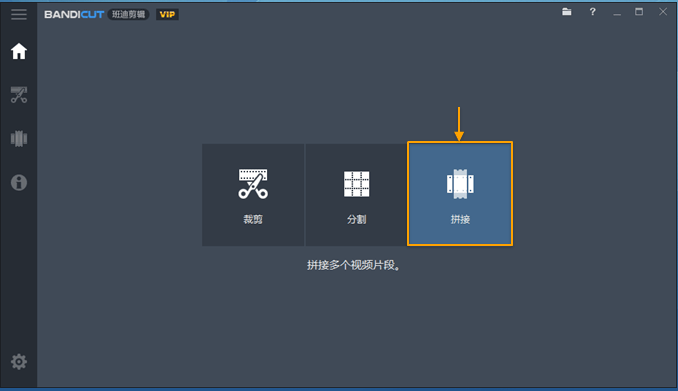
2. 然后导入你要拼接的原视频,点击 “打开” 文件。
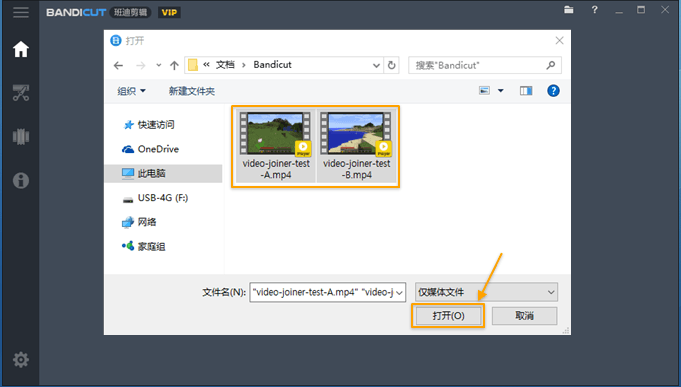
3. 确认拼接的视频顺序,然后点击 “开始” 进入下一步。
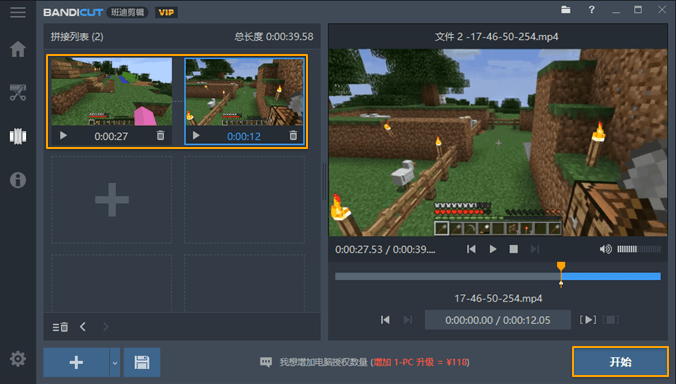
4. 如果没有什么特殊要求,选择高速模式行了,将你无损的剪辑会比较快,因为它的编码和原视频一致。点击 “开始” 进入下一步。
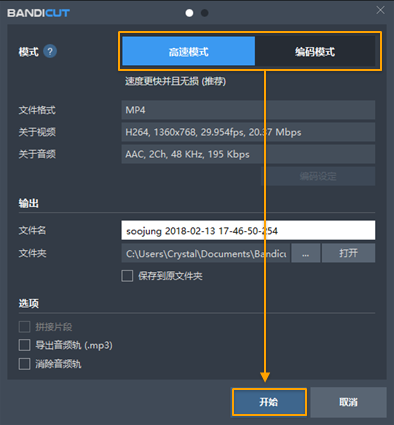
5. 点击 “打开” 确认创建完成的视频。
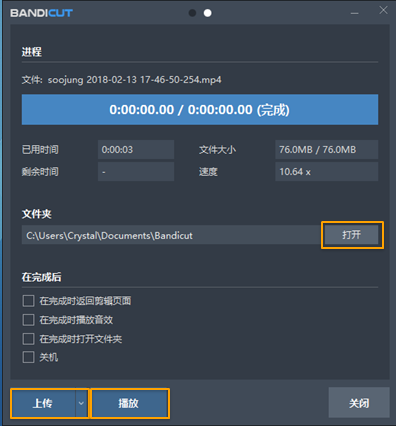
Bandicut免费版常见问题
bandicut高速模式不能用是怎么回事?
[高速模式] 可以精确到帧来分隔视频,并不会对画质造成任何影响,目前 [高速模式] 支持AVI、MP4、MKV、WMV、ASF、FLV格式
如果您不能使用 [高速模式],你应该要使用 [编码模式]
Bandicut免费版更新日志
1. Bandicut主模块(ffmpeg)更新
2. 增加H.264硬件编码器(NVIDIA NVENC,AMD VCE)
3. 增加用户可以更改 “缓存文件夹” 位置
4. 增加“预设”功能
5. 增加“当播放隔行视频时使用反交错”选项
6. 解决其他部分问题
- 解决部分MKV格式视频剪辑高速模式时结果视频前部卡住的问题
- 解决部分(AMD)电脑上无法使用高速模式的问题
- 解决在部分电脑上无法打开 Bandicut 的问题
- 精选留言 来自西藏那曲电信用户 发表于: 2023-6-20
- 真正好用
- 精选留言 来自安徽滁州电信用户 发表于: 2023-10-26
- 谢谢!帮助很大
- 精选留言 来自河北保定电信用户 发表于: 2023-2-14
- 支持一下
- 精选留言 来自云南玉溪联通用户 发表于: 2023-12-28
- 这软件上手很方便
- 精选留言 来自福建宁德联通用户 发表于: 2023-7-9
- 现在用用这个看看好不好用



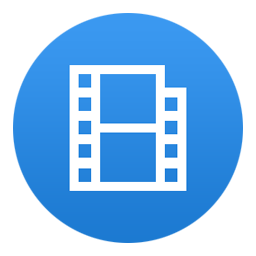









































 浙公网安备 33038202002266号
浙公网安备 33038202002266号